Hoe voeg ik een spatie toe aan een excel-cel?
Wanneer je twee waarden in één cel combineert, is het meestal nodig om een spatie tussen die waarden toe te voegen. Zelfs soms moet u meer dan één spatie toevoegen. Deze zelfstudie helpt u bij het schrijven van een formule om ruimte of meerdere spaties toe te voegen in Excel.
Voeg een enkele spatie toe
- Voer eerst (=) in een cel in.
- Verwijs naar de cel met de eerste waarde en typ een ampersand (&).
- Typ (“”) om de ruimte op te geven die u wilt toevoegen.
- Verwijs nu naar de cel met de tweede waarde en typ een ampersand (&).
- Druk aan het einde op Enter om het resultaat te krijgen.
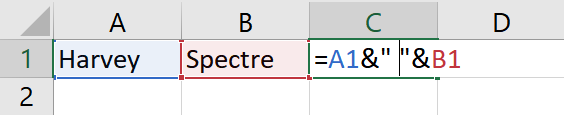
Op het moment dat je op Enter drukt, krijg je beide waarden in één cel met een spatie ertussen.

=A1&" "&B1Voeg meerdere spaties toe
Als u nu meer dan één spatie tussen twee waarden wilt toevoegen, kunt u in dat geval de REPT-functie gebruiken.
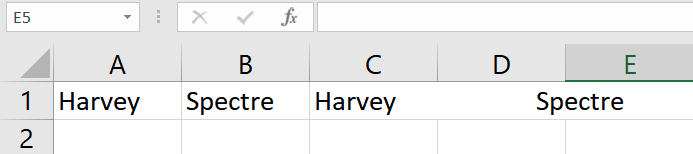
In plaats van een enkele spatie in deze formule te gebruiken, hebben we de REPT gebruikt. En in de REPT hebben we de spatie en het nummer gespecificeerd.
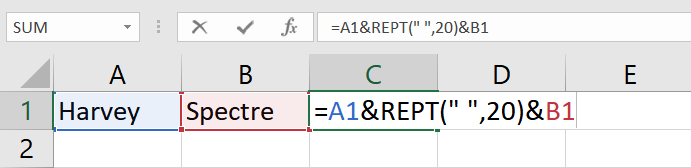
Zoals je kunt zien, hebben we 20 voor het argument number_times, dat de functie vertelt om 20 spaties tussen de twee woorden terug te geven.
=A1&REPT(" ",20)&B1Voeg meerdere spaties toe voor meerdere waarden
Als u meerdere waarden heeft en bij het combineren een spatie tussen elk van de waarden wilt toevoegen, kunt u de functie TEXTJOIN gebruiken.
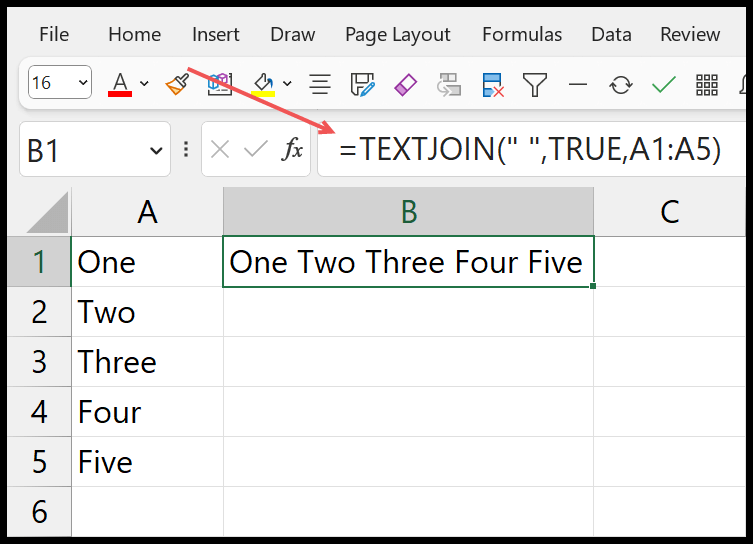
In TEXTJOIN moet je het scheidingsteken opgeven dat tussen elke waarde wordt toegevoegd, en hier hebben we een spatie. Daarna TRUE om de lege cel te negeren en aan het einde bereik om de waarden op te halen.
=TEXTJOIN(" ",TRUE,A1:A5)